از طریق منوی جستجو مطلب مورد نظر خود در وبلاگ را به سرعت پیدا کنید
روش نصب Odoo 15 روی اوبونتو 22.04
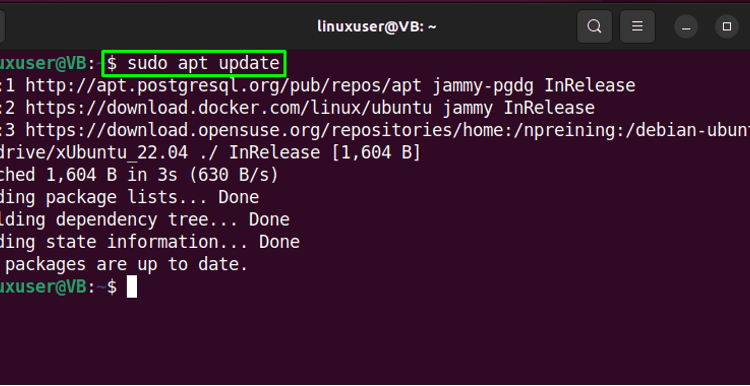
سرفصلهای مطلب
این وبلاگ روند کار را نشان می دهد نصب Odoo 15 روی اوبونتو 22.04. بیا شروع کنیم.
روش نصب Odoo 15 روی اوبونتو 22.04
به منظور نصب Odoo 15 روی اوبونتو 22.04، دستورالعمل های داده شده را دنبال کنید.
مرحله 1: بسته های سیستم را به روز کنید
اول از همه ضربه بزنید “CTRL+ALT+Tو بسته های سیستم را به روز کنید:
همه بسته ها به روز می شوند:

مرحله 2: وابستگی ها را نصب کنید
در مرحله بعد دستور ارائه شده را برای نصب وابستگی های اساسی اجرا کنید:

چند دقیقه صبر کنید تا نصب کامل شود:

پس از نصب پکیج های ذکر شده به سمت نصب دیتابیس پیش می رویم.
مرحله 3: نصب PostgreSQL
PostgreSQL توسط کاربران Odoo 15 به عنوان پایگاه داده پشتیبان استفاده می شود:

مرحله 4: کاربر PostgreSQL را ایجاد کنید
دستور ارائه شده برای ایجاد کاربر PostgreSQL با نام ” را بنویسید.odoo15”:
“odoo15” کاربر در عرض چند ثانیه ایجاد می شود:

مرحله 5: کاربر سیستم Odoo 15 را ایجاد کنید
اکنون کاربر سیستم Odoo 15 را ایجاد می کنیم:

پس از ایجاد کاربر سیستم، به مرحله بعدی بروید.
مرحله 6: libssl1.1 را نصب کنید
سپس libssl1.1 را نصب کنید روی سیستم شما برای انجام این کار، ابتدا “بد-امنیتی-اصلی” به فهرست منبع:

سپس، “libssl1.1بسته ” با کمک دستور داده شده:

مرحله 7: wkhtmltox را دانلود و نصب کنید
دانلود بعدی “wkhtmltox” بسته ای که شامل ”wkhtmltopdf” ابزار مورد استفاده برای رندر HTML به pdf:


دانلود شده را بسازیدwkhtmltox” بسته deb قابل اجرا:

نصب “wkhtmltox” با اجرای دستور زیر در اوبونتو 22.04 terminal:

مرحله 8: ایجاد سیملینک
ایجاد یک پیوند نمادین برای “wkhtmltox”:

مرحله 9: نسخه wkhtmltox را بررسی کنید
در نهایت، بررسی کنید که آیا “wkhtmltox” نصب با بررسی نسخه آن با موفقیت انجام می شود:

مرحله 10: به کاربر odoo15 بروید
با استفاده از ” به کاربر odoo15 برویدسو” دستور:

مرحله 11: دانلود Odoo 15
برای دانلود Odoo15، دستور زیر را در اوبونتو 22.04 تایپ کنید. terminal:

مرحله 12: به دایرکتوری odoo بروید
حرکت به “/opt/odoo” فهرست راهنما:

مرحله 13: محیط مجازی را ایجاد و فعال کنید
بعد، یک محیط مجازی ایجاد کنیدmyodoo15-venv”:

سپس، ایجاد شده را فعال کنید myodoo15-venv” محیط مجازی:

مرحله 14: نصب چرخ
قبل از نصب وابستگی های Odoo 15، داشتن آن ضروری است python ماژول به نام “چرخ” روی سیستم شما:

مرحله 15: نصب کنید python ماژول ها
این مرحله در مورد نصب وابستگی هایی است که در آن مشخص شده است «odoo/requirements.txt” سند:


سپس محیط ایجاد شده را غیرفعال کنید.
مرحله 16: محیط مجازی را غیرفعال کنید
غیرفعال کردن “myodoo15-venv” محیط مجازی پس از نصب وابستگی های مورد نیاز Odoo 15:

مرحله 15: دایرکتوری برای افزونه های سفارشی ایجاد کنید
اکنون دستور ارائه شده را برای ایجاد دایرکتوری برای افزونه های سفارشی اجرا می کنیم:

مرحله 16: به عنوان کاربر Odoo15 از سیستم خارج شوید
سپس به عنوان کاربر Odoo15 از سیستم خارج شوید terminal:

مرحله 17: فایل پیکربندی Odoo15 را ایجاد کنید
باز کن “نانو” ویرایشگر برای ایجاد ”odoo15.conf” فایل:

خطوط زیر را با مشخص کردن “” اضافه کنیدadmin_passwd” با توجه به ترجیحات شما و ضربه زدن ”CTRL+O” برای ذخیره محتوای فایل پیکربندی Odoo 15:
admin_passwd = linuxhit
db_host = نادرست
db_port = نادرست
db_user = odoo15
db_password = نادرست
xmlrpc_port = 8069
logfile = /var/log/odoo15/odoo.log
addons_path = /opt/odoo15/odoo/addons,/opt/odoo15/custom-addons

پس از انجام این کار، یک دایرکتوری گزارش ایجاد کنید.
مرحله 18: دایرکتوری log را ایجاد کنید
از دستور زیر برای ایجاد دایرکتوری log استفاده کنید:

سپس مشخص کنید “odoo15” به عنوان مالک دایرکتوری گزارش ایجاد شده:

مرحله 19: سرویس Odoo15 را ایجاد کنید
در مرحله بعد، یک فایل Odoo 15 systemd واحد با استفاده از ” ایجاد می کنیم.نانو” ویرایشگر:

خطوط زیر را در فایل باز شده اضافه کنید، کاربر و گروه را در ” مشخص کنید.سرویسبخش ” را بزنید و ” را بزنیدCTRL+O” برای ذخیره محتوای اضافه شده:
توضیحات=Odoo15
Requires=postgresql.service
After=network.target postgresql.service
[Service]
نوع = ساده
SyslogIdentifier=odoo15
PermissionsStartOnly=درست است
کاربر=odoo15
گروه=odoo15
ExecStart=/opt/odoo15/myodoo15-venv/bin/python3 /opt/odoo15/odoo/odoo-bin -c >
StandardOutput=journal+console
[Install]
WantedBy=multi-user.target

محتوای اضافه شده را ذخیره کنید و به مرحله بعد بروید.
مرحله 20: سیستم دیمون را دوباره بارگیری کنید
پس از انجام تغییرات لازم، دیمون systemd را مجدداً بارگیری کنید:

مرحله 21: سرویس Odoo15 را فعال کنید
سپس سرویس Odoo15 را با کمک دستور زیر فعال کنید:

مرحله 22: وضعیت Odoo15 را بررسی کنید
پس از فعال کردن سرویس Odoo15، بررسی کنید که آیا در حال اجرا است یا خیر روی سیستم اوبونتو 22.04 شما یا نه:
خروجی داده شده نشان می دهد که odoo15 در حال حاضر فعال است:

مرحله 23: به Odoo15 دسترسی پیدا کنید روی مرورگر
برای دسترسی به Odoo15، مرور کنید http://localhost:8069/ روی مرورگر مورد علاقه شما:

روش حذف Odoo15 از اوبونتو 22.04
برای حذف Odoo15 از اوبونتو 22.04، ابتدا “/opt/odoo15” فهرست راهنما:

سپس، دستور زیر را برای حذف فایل پیکربندی سرور Odoo 15 اجرا کنید.odoo15-server.conf”:

در مرحله بعد فایل پیکربندی Odoo15 را حذف کنید.odoo15.conf” که برای پیکربندی پایگاه داده استفاده می شود:

در نهایت، “/etc/init.d/odoo15-serverدایرکتوری که به راه اندازی سرویس Odoo15 در هنگام بوت شدن سیستم کمک می کند:

ما ساده ترین روش را برای نصب Odoo 15 گردآوری کرده ایم روی اوبونتو 22.04.
نتیجه
برای نصب اودو 15 روی اوبونتو 22.04، ابتدا وابستگی های مورد نیاز را نصب کنید. سپس، نصب و پیکربندی کنید پایگاه داده PostgreSQL، ایجاد یک کاربر سیستم، و نصب کنید wkhtmltox بسته بندی پس از آن، Odoo15 و وابستگی های آن را نصب کنید، پیکربندی کنید و به آن دسترسی پیدا کنید روی http://localhost:8069/ مرورگر. این وبلاگ روش نصب Odoo 15 را نشان می دهد روی اوبونتو 22.04.
لطفا در صورت وجود مشکل در متن یا مفهوم نبودن توضیحات، از طریق دکمه گزارش نوشتار یا درج نظر روی این مطلب ما را از جزییات مشکل مشاهده شده مطلع کنید تا به آن رسیدگی کنیم
زمان انتشار: 1402-12-30 09:16:03



